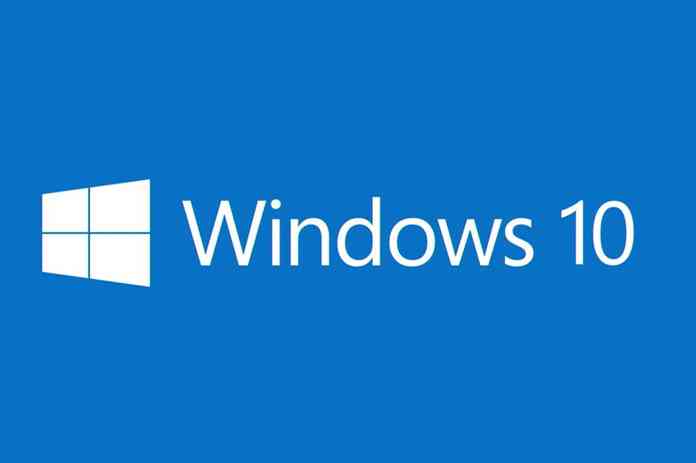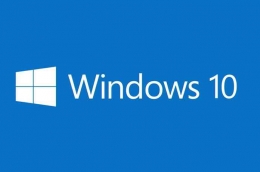Pengguna Windows 10 sering kali memerlukan file ISO terbaru dari sistem operasi ini untuk berbagai keperluan, seperti melakukan instalasi ulang atau memperbarui versi yang ada. File ISO adalah salinan dari seluruh konten disk atau media penyimpanan, termasuk sistem operasi dan semua file yang terkait. Windows 10 adalah sistem operasi paling populer yang digunakan di seluruh dunia. Sistem operasi ini menyediakan fitur dan pembaruan terkini yang dapat meningkatkan produktivitas dan keamanan pengguna. Jika kamu ingin menginstal Windows 10 di komputer, maka harus ada file ISO Windows 10 terbaru. Berikut panduan lengkap cara mendapatkan file ISO Windows 10 terbaru.
Pengantar Windows 10
Windows 10, dirilis oleh Microsoft pada tahun 2015, adalah sistem operasi penerus Windows 8.1. Windows 10 memiliki antarmuka pengguna yang intuitif dan berbagai fitur untuk meningkatkan pengalaman pengguna. Dalam beberapa tahun terakhir, Microsoft telah merilis beberapa pembaruan signifikan untuk Windows 10, yang mencakup peningkatan kinerja, keamanan, dan fitur baru. Untuk menginstal Windows 10, kamu memerlukan file ISO yang berisi semua file yang diperlukan untuk menginstal sistem operasi ini.
Membeli Windows 10
kamu dapat membeli Windows 10 langsung dari situs web resmi Microsoft atau toko ritel tepercaya. Saat membeli Windows 10, kamu akan mendapatkan kunci produk yang diperlukan untuk mengaktifkan salinan Windows 10. Namun, pembelian Windows 10 ini biasanya tidak menyertakan file ISO. Oleh karena itu, kamu harus mengetahui cara mendapatkan file ISO Windows 10 terbaru.
Mengunduh File ISO Windows 10 dari Situs Web Microsoft
Langkah pertama untuk mendapatkan file ISO Windows 10 adalah mengunjungi situs web resmi Microsoft. Microsoft menyediakan alat resmi yang disebut "Media Creation Tool," yang memungkinkan pengguna mengunduh file ISO Windows 10 terbaru. Kamu dapat menemukan alat ini dengan mencari di mesin pencari atau mengunjungi situs web resmi Microsoft.
Menggunakan Media Creation Tool
Setelah kamu menemukan Media Creation Tool, unduh dan instal alat tersebut di komputer. Setelah diinstal, jalankan Media Creation Tool. Pada layar utama alat ini, akan melihat opsi untuk "Buat media instalasi (USB flash drive, DVD, atau file ISO) untuk PC lain" atau "Buat media instalasi (USB flash drive, DVD, atau file ISO) untuk komputer lain."
Memilih Opsi yang Tepat
Pada langkah ini, kamu harus memilih opsi "Buat media instalasi (USB flash drive, DVD, atau file ISO) untuk PC lain." Setelah itu klik "Next" atau "Berikutnya" untuk melanjutkan. kamu akan diminta untuk memilih bahasa, edisi, dan arsitektur Windows 10 yang ingin diunduh. Pilih opsi yang sesuai dengan kebutuhan dan klik "Berikutnya".
Memilih File ISO dan Mengunduhnya
Selanjutnya, kamu akan diminta untuk memilih media instalasi yang kamu inginkan. Pilih opsi "file ISO" dan klik "Selanjutnya." Kamu akan diminta untuk menentukan di mana file ISO akan diunduh. Pilih lokasi yang sesuai di komputer dan klik "Simpan" atau "Simpan" untuk mulai mengunduh.
Menunggu Unduhan Selesai
Setelah kamu mengklik "Simpan" atau "Simpan", Media Creation Tool akan mengunduh file ISO Windows 10 terbaru ke lokasi yang ditentukan. Proses pengunduhan ini akan memakan waktu, tergantung pada kecepatan internet. Pastikan untuk tetap terhubung ke internet selama proses pengunduhan.
Verifikasi File ISO
Setelah unduhan selesai, kamu harus memverifikasi keaslian file ISO yang unduh. Microsoft menyediakan alat verifikasi MD5 atau SHA-1 yang dapat kamu gunakan untuk membandingkan checksum file ISO dengan checksum yang tertera di situs resmi mereka. Memastikan bahwa file ISO tidak rusak atau dimodifikasi sangat penting.
Menggunakan File ISO Windows 10
Setelah memverifikasi keaslian file ISO, kamu dapat menggunakan file tersebut untuk menginstal Windows 10. kamu dapat membakar file ISO ke DVD atau membuat media instalasi USB flash drive menggunakan alat seperti Rufus. Selanjutnya, sambungkan media instalasi ke komputer target dan mulai proses instalasi Windows 10.